BOM如何检测触摸屏支持?
大家好,我们又见面了啊~本文《BOM中如何检测触摸屏支持?》的内容中将会涉及到等等。如果你正在学习文章相关知识,欢迎关注我,以后会给大家带来更多文章相关文章,希望我们能一起进步!下面就开始本文的正式内容~
触摸屏检测需综合判断。首先用 navigator.maxTouchPoints 检查设备是否支持触摸,其次通过 window.matchMedia('(hover: none) and (pointer: coarse)') 判断用户是否主要使用手指交互,最后结合实际触摸事件动态调整 UI,而非仅依赖 ontouchstart 属性,因该方式不够准确且无法反映真实交互意图。
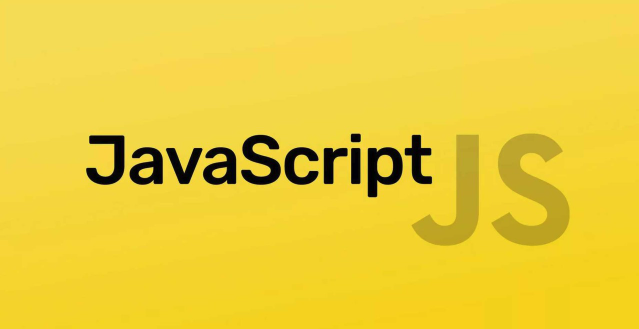
在浏览器环境中检测用户是否支持触摸屏,并不是一个简单的“是”或“否”的判断题,它更像是在收集各种线索,然后根据这些线索来推断。最核心且相对可靠的线索来自 navigator.maxTouchPoints 和 window.matchMedia 结合的媒体查询。单一的属性或事件判断往往不够全面,甚至可能误导。
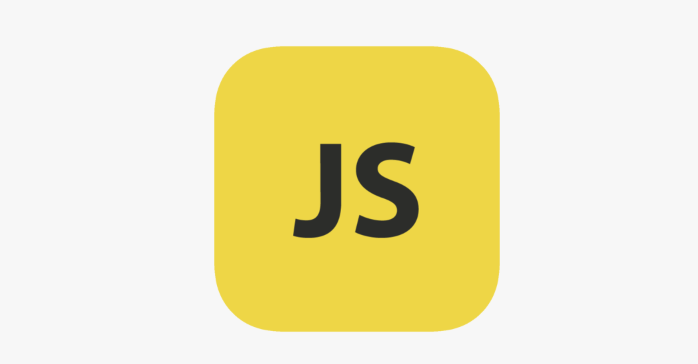
解决方案
要相对准确地检测BOM中用户的触摸屏支持,我们需要综合运用几种方法,因为没有一个银弹能解决所有情况,特别是面对混合设备时。

首先,最直接且现代的属性是 navigator.maxTouchPoints。这个属性返回设备支持的最大并发触摸点数。如果它大于0,通常意味着设备具备触摸输入能力。
if (navigator.maxTouchPoints > 0) {
console.log("设备可能支持触摸屏,最大触摸点数: " + navigator.maxTouchPoints);
// 进一步的逻辑,例如调整UI
} else {
console.log("设备可能不支持触摸屏,或当前没有活动的触摸输入。");
}然而,仅仅依赖 navigator.maxTouchPoints 并不总是完美的。比如,一些带有手写笔输入的设备,maxTouchPoints 也会大于0,但用户可能并不习惯用手指触摸。更重要的是,我们常常想知道的不是“设备有没有触摸能力”,而是“用户当前是否主要通过触摸进行交互”。
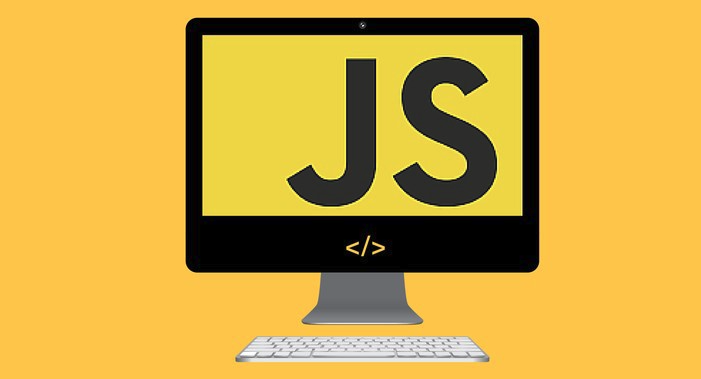
这时,window.matchMedia 配合CSS媒体查询就显得尤为重要,特别是 (hover: none) and (pointer: coarse) 这个组合。
hover: none:表示主输入设备不支持悬停。鼠标和触控板通常支持悬停,而手指触摸则不支持。pointer: coarse:表示主输入设备的精确度较低,通常指手指触摸。鼠标和手写笔通常是pointer: fine。
将两者结合起来,可以更准确地判断设备是否主要为触摸设计,或用户倾向于使用触摸:
function isTouchDevice() {
// 检查 maxTouchPoints
const hasTouchPoints = navigator.maxTouchPoints > 0;
// 检查媒体查询
const prefersTouchInteraction = window.matchMedia('(hover: none) and (pointer: coarse)').matches;
// 综合判断,但需要注意,这依然是一种推断
return hasTouchPoints && prefersTouchInteraction;
}
if (isTouchDevice()) {
console.log("根据综合判断,这很可能是一个主要通过触摸交互的设备。");
// 针对触摸屏优化UI
} else {
console.log("这可能是一个鼠标/键盘主导的设备,或混合设备。");
}这种组合判断通常更为可靠,它试图捕捉用户交互的“意图”而非仅仅是硬件能力。当然,它也并非万无一失,例如一些桌面浏览器为了开发者调试,可能会模拟触摸事件,从而导致误判。
为什么仅仅检查ontouchstart不足以判断触摸屏支持?
在过去,开发者确实很喜欢用 document.documentElement.ontouchstart !== undefined 这样的方式来判断触摸屏支持。我个人也用过,觉得方便快捷。但说实话,这种方法现在看来,用“过时”来形容都显得客气了,它根本就是不准确的。
首先,ontouchstart 只是一个事件处理器属性的存在与否,它反映的是浏览器是否支持 touchstart 这个事件,而不是设备是否真的有触摸屏。很多桌面浏览器,为了兼容性和方便开发者调试,即使没有触摸屏,也可能在 window 或 document 对象上暴露 ontouchstart 属性。这就像你家里装了门铃按钮,但并不代表你家外面真的有人在按门铃。
其次,即使 ontouchstart 存在,也无法告诉你设备的触摸能力是怎样的,比如是单点触摸还是多点触摸。它更无法区分是手指触摸、手写笔触摸,还是某种辅助设备。现代前端开发需要更精细的控制和判断,而 ontouchstart 提供的粒度太粗糙了。
再者,这种基于事件属性的特性检测,在标准化的道路上已经被 navigator.maxTouchPoints 和媒体查询所取代。后者提供了更明确、更符合W3C规范的方式来获取这些信息。依赖一个非标准或已废弃的检测方式,无疑是在给自己未来的维护挖坑。所以,当我看到代码里还在用 ontouchstart 做判断时,总会觉得有点惋惜,毕竟有更好的方式摆在那里。
混合设备(如触屏笔记本)的触摸检测有哪些特殊考量?
混合设备,比如那些带触摸屏的笔记本电脑,或者某些二合一平板电脑,是触摸检测中最让人头疼的场景。它们同时拥有鼠标/触控板和触摸屏两种输入方式,这就让我们的判断变得复杂起来。
我的经验是,在这种设备上,navigator.maxTouchPoints 几乎总是大于0,因为它们确实有触摸屏。但关键在于 window.matchMedia('(hover: none) and (pointer: coarse)') 的表现。很多时候,如果笔记本的主输入模式仍然被认为是鼠标/触控板(例如,用户更频繁地使用触控板),那么 hover: hover 和 pointer: fine 可能会是默认值。这意味着,即使设备有触摸能力,浏览器也可能认为用户当前更倾向于使用精确的指针设备。
这种情况下,我们面临的挑战是:是根据设备能力来调整UI,还是根据用户当前的实际交互模式来调整?我个人倾向于后者。如果用户正在用鼠标,即使设备支持触摸,UI也应该优先考虑鼠标操作的便利性,例如显示悬停效果。反之,如果用户开始触摸屏幕,那么UI应该立即响应,例如放大触摸目标。
这就引出了一个更深层次的问题:我们真的需要“检测”触摸屏吗?或者说,我们更应该“响应”触摸事件?对于混合设备,我倾向于采取一种更动态、更“事件驱动”的策略。例如,当实际的 touchstart 事件发生时,我们才去切换UI到触摸优化模式,而不是在页面加载时就一刀切地判断。这就像你不能因为一个人有汽车驾照,就假设他每次出门都开车,他可能今天想走路呢。
除了检测,如何在Web应用中优化触屏用户体验?
检测触摸屏支持只是第一步,真正的挑战和价值在于如何基于这种检测(或更直接地,基于触摸事件本身)来优化Web应用的用户体验。这可不是简单地把按钮变大那么简单,它涉及到很多细节,而且这些细节往往能决定用户对你的应用是爱还是恨。
首先是触摸目标(Touch Targets)。这是最基础也最容易被忽视的一点。在触摸屏上,用户的指尖远不如鼠标指针精确。所以,所有可点击、可交互的元素,比如按钮、链接、表单输入框,都应该有足够大的触摸区域。通常建议至少44x44像素。我见过太多网站,在手机上点一个很小的图标,点半天点不准,那种挫败感真的让人想摔手机。
其次是手势支持。触摸屏不仅仅是点击,它还有滑动、捏合、双指缩放等手势。如果你的应用涉及到图片浏览、地图、长列表等,考虑加入这些手势支持会极大提升用户体验。例如,图片库可以支持左右滑动切换,地图可以支持双指缩放。当然,这需要一些JavaScript库或自定义实现来处理 touchstart, touchmove, touchend 事件。
再来是虚拟键盘的处理。当用户在触摸设备上点击输入框时,虚拟键盘会弹出来,这可能会遮挡一部分内容,甚至导致页面布局错乱。我们需要确保输入框被聚焦时,它仍然在可视区域内,并且不会被键盘遮挡。有时候,可能需要用JavaScript来滚动视图,或者调整布局。
还有一点很关键,是悬停(Hover)状态的替代方案。在鼠标主导的设备上,我们习惯用 :hover 来给用户提供视觉反馈,比如鼠标移到按钮上时变色。但在触摸屏上,没有“悬停”这个概念。所以,那些只在悬停时才显示的信息或功能,需要找到替代的展现方式,比如点击后显示,或者始终可见。
最后,性能。触摸操作对页面的响应速度非常敏感。任何卡顿、延迟都会让用户觉得应用“不跟手”。所以,优化动画、减少不必要的重绘和回流,确保JavaScript执行效率,对于触摸屏用户体验来说至关重要。这就像你用手去触碰一个物体,如果它反应迟钝,你就会觉得它很“笨重”。
好了,本文到此结束,带大家了解了《BOM如何检测触摸屏支持?》,希望本文对你有所帮助!关注golang学习网公众号,给大家分享更多文章知识!
 厦门钨业股权划转,省工控集团成新控股股东
厦门钨业股权划转,省工控集团成新控股股东
- 上一篇
- 厦门钨业股权划转,省工控集团成新控股股东
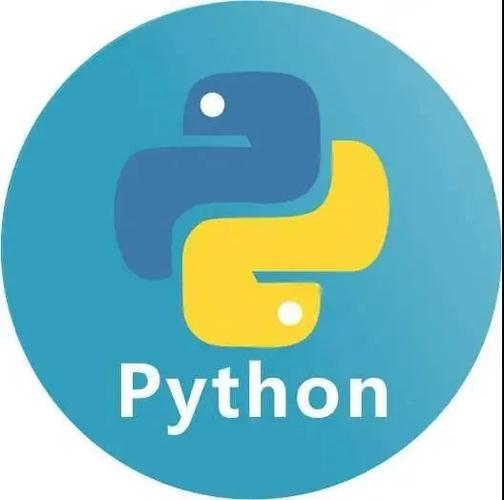
- 下一篇
- Python在NLP中的应用与常用库详解
-

- 文章 · 前端 | 1分钟前 |
- Flexbox文本不换行与内容自适应技巧
- 145浏览 收藏
-
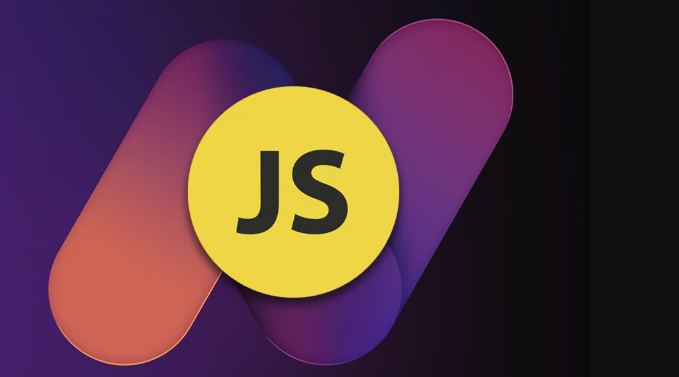
- 文章 · 前端 | 4分钟前 | fabric 原生组件 ReactNative Bridge 双线程模型
- ReactNative架构解析:移动端开发核心要点
- 273浏览 收藏
-
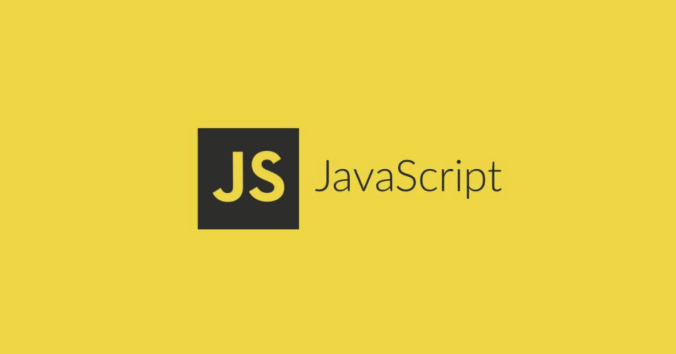
- 文章 · 前端 | 5分钟前 |
- 移动端JS优化技巧全解析
- 247浏览 收藏
-

- 文章 · 前端 | 7分钟前 |
- Eclipse运行HTML路径设置方法【指南】
- 321浏览 收藏
-

- 文章 · 前端 | 16分钟前 |
- 局部锚点滚动技巧与防误滚方法
- 116浏览 收藏
-

- 文章 · 前端 | 25分钟前 |
- Chosen.js实现3字符触发下拉搜索
- 361浏览 收藏
-

- 文章 · 前端 | 40分钟前 | animation Transition @keyframes 组合使用 CSS动效
- CSS动画与过渡怎么配合用
- 207浏览 收藏
-

- 文章 · 前端 | 52分钟前 |
- CSS透明度技巧:opacity与rgba使用指南
- 353浏览 收藏
-

- 文章 · 前端 | 58分钟前 |
- href与src区别详解:3大核心差异解析
- 441浏览 收藏
-

- 文章 · 前端 | 1小时前 |
- 网页上传实现图片替换与更新技巧
- 418浏览 收藏
-

- 前端进阶之JavaScript设计模式
- 设计模式是开发人员在软件开发过程中面临一般问题时的解决方案,代表了最佳的实践。本课程的主打内容包括JS常见设计模式以及具体应用场景,打造一站式知识长龙服务,适合有JS基础的同学学习。
- 543次学习
-

- GO语言核心编程课程
- 本课程采用真实案例,全面具体可落地,从理论到实践,一步一步将GO核心编程技术、编程思想、底层实现融会贯通,使学习者贴近时代脉搏,做IT互联网时代的弄潮儿。
- 516次学习
-

- 简单聊聊mysql8与网络通信
- 如有问题加微信:Le-studyg;在课程中,我们将首先介绍MySQL8的新特性,包括性能优化、安全增强、新数据类型等,帮助学生快速熟悉MySQL8的最新功能。接着,我们将深入解析MySQL的网络通信机制,包括协议、连接管理、数据传输等,让
- 500次学习
-

- JavaScript正则表达式基础与实战
- 在任何一门编程语言中,正则表达式,都是一项重要的知识,它提供了高效的字符串匹配与捕获机制,可以极大的简化程序设计。
- 487次学习
-

- 从零制作响应式网站—Grid布局
- 本系列教程将展示从零制作一个假想的网络科技公司官网,分为导航,轮播,关于我们,成功案例,服务流程,团队介绍,数据部分,公司动态,底部信息等内容区块。网站整体采用CSSGrid布局,支持响应式,有流畅过渡和展现动画。
- 485次学习
-

- ChatExcel酷表
- ChatExcel酷表是由北京大学团队打造的Excel聊天机器人,用自然语言操控表格,简化数据处理,告别繁琐操作,提升工作效率!适用于学生、上班族及政府人员。
- 3210次使用
-

- Any绘本
- 探索Any绘本(anypicturebook.com/zh),一款开源免费的AI绘本创作工具,基于Google Gemini与Flux AI模型,让您轻松创作个性化绘本。适用于家庭、教育、创作等多种场景,零门槛,高自由度,技术透明,本地可控。
- 3424次使用
-

- 可赞AI
- 可赞AI,AI驱动的办公可视化智能工具,助您轻松实现文本与可视化元素高效转化。无论是智能文档生成、多格式文本解析,还是一键生成专业图表、脑图、知识卡片,可赞AI都能让信息处理更清晰高效。覆盖数据汇报、会议纪要、内容营销等全场景,大幅提升办公效率,降低专业门槛,是您提升工作效率的得力助手。
- 3453次使用
-

- 星月写作
- 星月写作是国内首款聚焦中文网络小说创作的AI辅助工具,解决网文作者从构思到变现的全流程痛点。AI扫榜、专属模板、全链路适配,助力新人快速上手,资深作者效率倍增。
- 4561次使用
-

- MagicLight
- MagicLight.ai是全球首款叙事驱动型AI动画视频创作平台,专注于解决从故事想法到完整动画的全流程痛点。它通过自研AI模型,保障角色、风格、场景高度一致性,让零动画经验者也能高效产出专业级叙事内容。广泛适用于独立创作者、动画工作室、教育机构及企业营销,助您轻松实现创意落地与商业化。
- 3831次使用
-
- JavaScript函数定义及示例详解
- 2025-05-11 502浏览
-
- 优化用户界面体验的秘密武器:CSS开发项目经验大揭秘
- 2023-11-03 501浏览
-
- 使用微信小程序实现图片轮播特效
- 2023-11-21 501浏览
-
- 解析sessionStorage的存储能力与限制
- 2024-01-11 501浏览
-
- 探索冒泡活动对于团队合作的推动力
- 2024-01-13 501浏览





